荷物の追跡設定をすると、お客様はいつ商品が届くかすぐに確認できるようになります。
配送の手続きをしたらお客様番号が送り状などに印刷されていますので、その番号を設定画面に入れれば、お客様がクリックするだけで各宅配業者の荷物お問い合わせシステムの画面に飛ぶようなリンクを作成できます。このURLは各会社ごとに違いますのでそれぞれ設定が必要です。配送完了のメールに自動的にリンクをつけられるので、お客様はクリックするだけで商品がいつ頃届くか確認できて便利です。
1. 編集画面右上の設定をクリックします。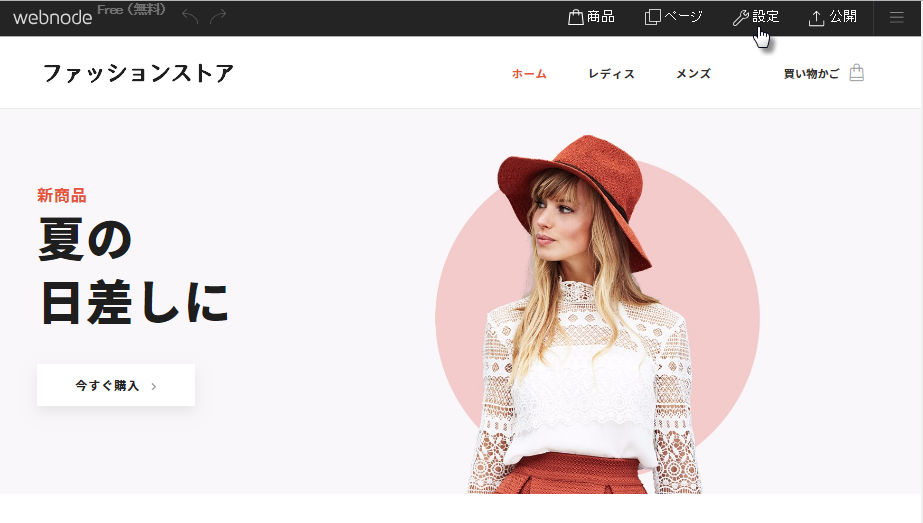
2. 画面左側でネットショップを選び、右に出てきたメニューより配送方法の右にある設定をクリック。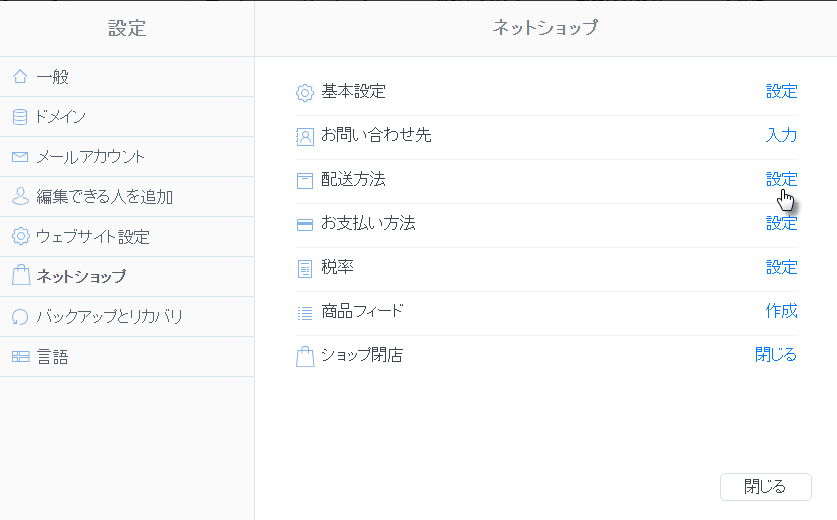
3. ここではヤマト運輸を例にとってご案内します。まずすでに入れてあるヤマト運輸を選択します。 配送業者などの種類はいつでも変更や追加・削除可能です。詳細は配送方法を設定しようを参照ください。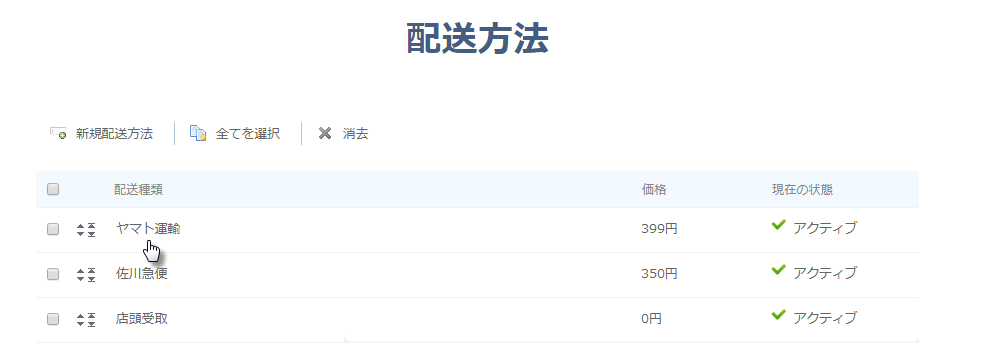
4. 他の業者でも流れは同じです。新しい業者を設定する場合、追跡用のURLが存在するか確認ください。ご不明場合はサポートまでお問い合わせください。
ここではヤマト運輸、佐川急便、日本郵便についてご紹介します。
配送方法の編集で出荷追跡URLの欄に以下のコードをコピーして入力ください。
ヤマト運輸:http://jizen.kuronekoyamato.co.jp/jizen/servlet/crjz.b.NQ0010?id={PACKAGE_ID}
佐川急便:http://k2k.sagawa-exp.co.jp/p/web/okurijosearch.do?okurijoNo={PACKAGE_ID}
日本郵便:http://tracking.post.japanpost.jp/service/singleSearch.do?org.apache.struts.taglib.html.TOKEN=&searchKind=S002&locale=ja&SVID=&reqCodeNo1={PACKAGE_ID}
最後に {PACKAGE_ID}と入っていると伝票番号が置きかわります。上記以外の業者の場合は最後に{PACKAGE_ID}と入れてください。
保存をクリックします。
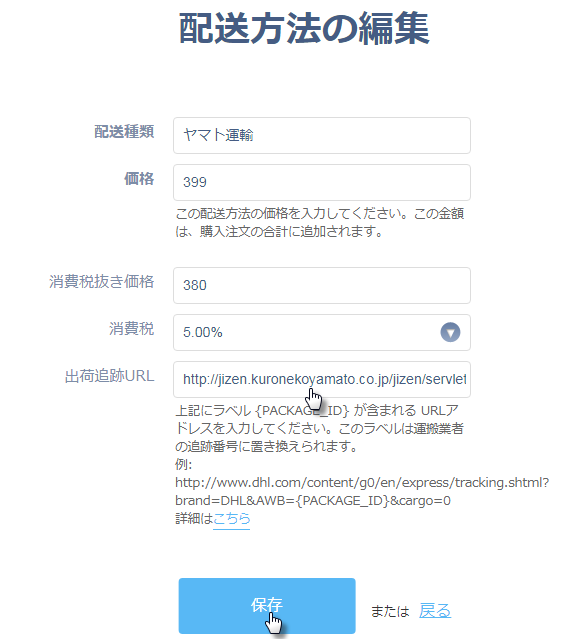
追跡URLは1回の設定でOKです。正確なアドレスが入っていれば、番号がその都度入れ替わります。
さあ、最後に伝票番号と荷物を情報を一致させます。
5. ネットショップの最初の画面で注文をクリック。
6. 追跡番号をお知らせする注文をクリック。 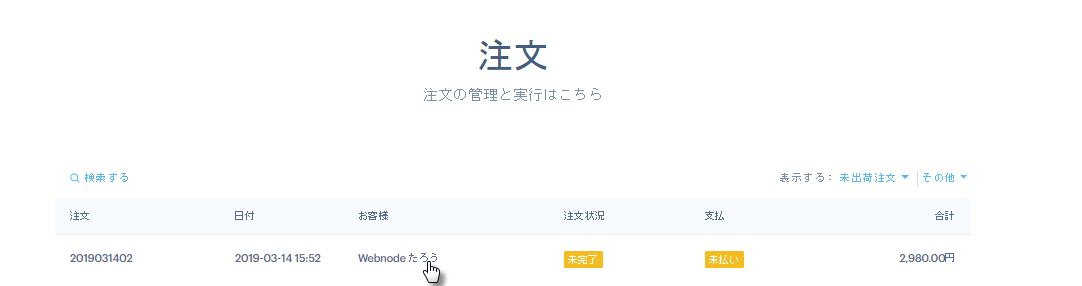
7. 注文完了をクリック。 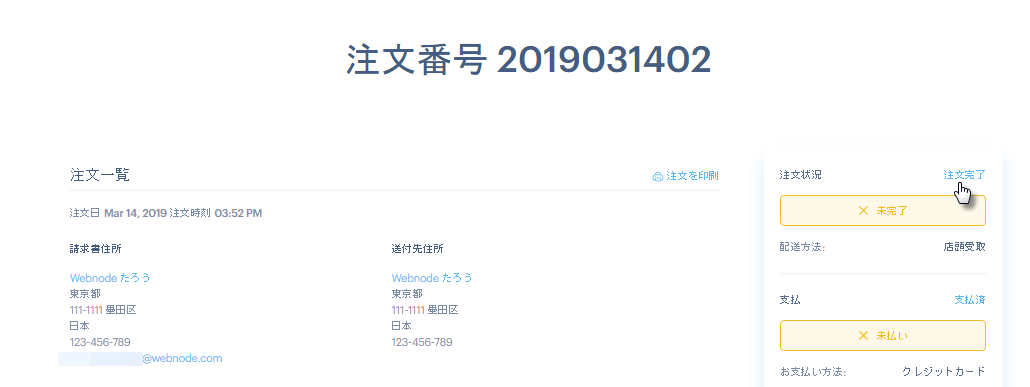
8. 追跡番号を入力のボックスにチェックを入れ、送り状にある荷物の伝票番号を入力します。同じ画面で商品の出荷をお客様にお知らせする、お客様に確認メールを送るにチェックを入れ、注文するをクリックするとリンク付きのメールがお客様に送られます。詳細は注文を管理しようで確認ください。 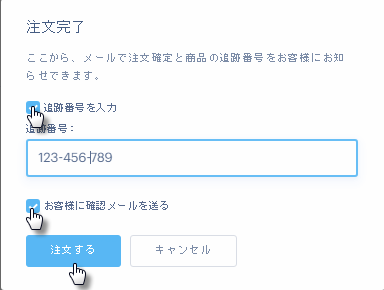
9. 注文が完了したら、発送完了のメールをお客様に自動送信します。以下のように追跡用のリンクも入っています。 
ポイント:購入の流れについては、ショップがどう見えているかチェックしようを参照ください。